时间:2020-07-01 08:52:30 作者:wang 来源:系统之家 1. 扫描二维码随时看资讯 2. 请使用手机浏览器访问: https://m.xitongzhijia.net/xtjc/20200701/182501.html 手机查看 评论 反馈
电脑在使用过程当中容易因为各种原因出现问题,通常我们会通过重装系统进行修复,其实不用这么麻烦,Win7系统中有个系统还原功能,可以将系统恢复到没有问题的状况。但是有不少用户反馈系统还原功能提示被禁用,导致其无法还原系统,那么要如何处理呢?下面小编就跟大家讲讲Win7系统系统还原被禁用的解决方法。
详细如下:
1、同时按下“Win+R”,打开运行窗口;
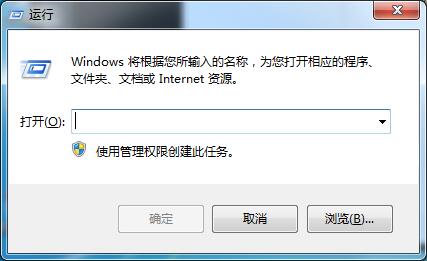
2、在窗口内输入gpedit.msc,点击确认,打开组策略。
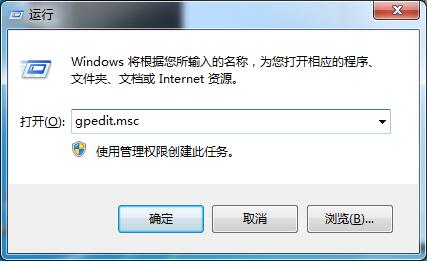
3、依次选择本地计算机 策略——管理模板——系统。

4、接下来鼠标左键点击侧边框一直往下拉,找到并打开系统还原。
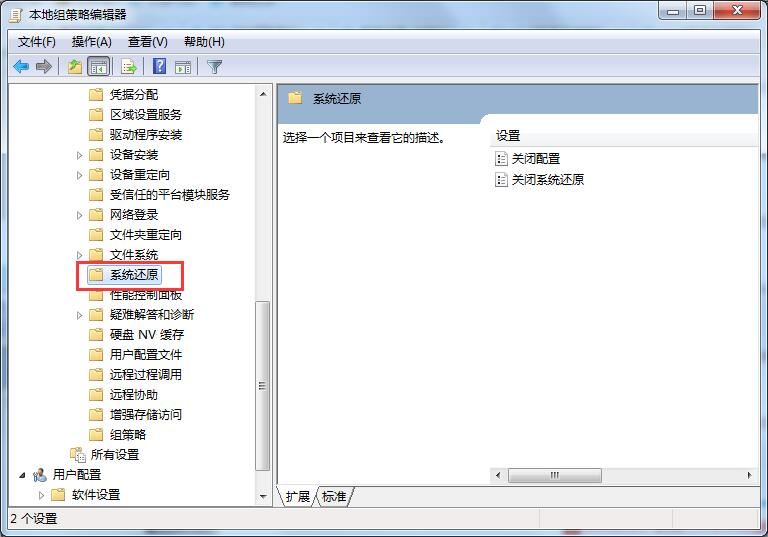
5、在窗口的右边,双击打开“关闭系统还原”。
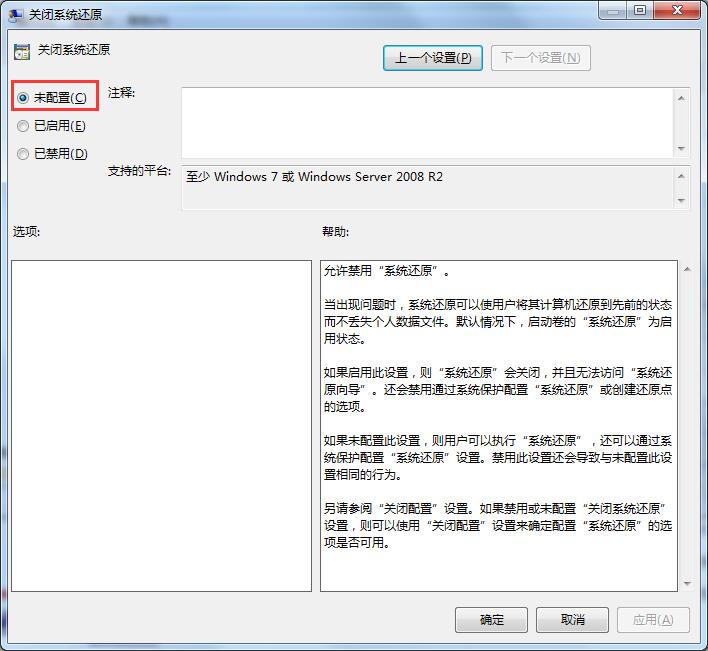
6、弹出关闭系统还原属性对话框,再点击未配置——最后确定就可以了。
以上就是Win7系统系统还原被禁用的详细解决方法,是不是很简单,遇到相同问题的可以依照以上步骤进行修复。
发表评论
共0条
评论就这些咯,让大家也知道你的独特见解
立即评论以上留言仅代表用户个人观点,不代表系统之家立场